Oii gente! Bem, muitas pessoas gostariam de saber como faz para colocar glitter em uma imagem, então eu decidi fazer um tutorial explicando como fazer isso. Eu usei o programa PhotoFiltre Studio Xe o plugin VM Natural Agora vamos ao que interessa! 1º Abra a imagem de sua preferência
 Após clicar em Abrir, você escolhe no seu computador a imagem que você desejar por o brilho.
E clique em Abrir.
No meu caso eu usarei essa daqui
Após clicar em Abrir, você escolhe no seu computador a imagem que você desejar por o brilho.
E clique em Abrir.
No meu caso eu usarei essa daqui
 2º Com a imagem já aberta no PhotoFiltre ( como mostrado acima ), vamos agora duplicar as camadas da foto para poder por o glitter
Para que exista um efeito em movimento é necessário 3 imagens iguais, mas com os efeitos em lugares diferentes, por isso temos que duplicar as camadas 3 vezes.
Repita o processo de duplicar as camadas como na imagem abaixo 2 vezes
2º Com a imagem já aberta no PhotoFiltre ( como mostrado acima ), vamos agora duplicar as camadas da foto para poder por o glitter
Para que exista um efeito em movimento é necessário 3 imagens iguais, mas com os efeitos em lugares diferentes, por isso temos que duplicar as camadas 3 vezes.
Repita o processo de duplicar as camadas como na imagem abaixo 2 vezes
 Maximize a janela para visualizar melhor as camadas*
Maximize a janela para visualizar melhor as camadas*
 3º Clique sobre a primeira camada, no meu caso o fundo, mas pode ser qualquer uma das três a ordem não importa
3º Clique sobre a primeira camada, no meu caso o fundo, mas pode ser qualquer uma das três a ordem não importa
 A camada selecionada fica com um contorno amarelo, como podem ver acima*
4º Vamos aplicar o efeito, faça o processo da imagem abaixo:
A camada selecionada fica com um contorno amarelo, como podem ver acima*
4º Vamos aplicar o efeito, faça o processo da imagem abaixo:
 5ºAgora o tão esperado Glitter =D
Depois de ter realizado a 4ª etapa, irá aparecer esta janela
5ºAgora o tão esperado Glitter =D
Depois de ter realizado a 4ª etapa, irá aparecer esta janela
 O tamanho do brilho que eu vou usar vai ser o 17, você pode por qual você quiser
A posição não importa, contando que seja uma posição diferente para cada camada.
6º Repita a etapa 4 e 5 para cada camada restante, lembrando que o tamanho do brilho deve ser o mesmo para cada camada, devemos mudar apenas a posição.
Para ir visualizando como está a posição do brilho na sua imagem irá aparecer uma janela do lado das configurações do brilho em que você poderá ver certinho a configuração da posição do brilho, será mais ou menos assim
O tamanho do brilho que eu vou usar vai ser o 17, você pode por qual você quiser
A posição não importa, contando que seja uma posição diferente para cada camada.
6º Repita a etapa 4 e 5 para cada camada restante, lembrando que o tamanho do brilho deve ser o mesmo para cada camada, devemos mudar apenas a posição.
Para ir visualizando como está a posição do brilho na sua imagem irá aparecer uma janela do lado das configurações do brilho em que você poderá ver certinho a configuração da posição do brilho, será mais ou menos assim
 7º Após ter terminado o processo em todas as camadas, vamos montar o gif com o movimento do brilho.
Faça esse procedimento:
7º Após ter terminado o processo em todas as camadas, vamos montar o gif com o movimento do brilho.
Faça esse procedimento:
 8º Irá abrir essa janela
8º Irá abrir essa janela
 O TEMPO DE CADA CAMADA é o tempo entre a passagem de camada para camada.
Eu usarei 15, e recomendo que deixem 15 para o brilho, pois é um bom tempo ^^
As outras caixinnhas, não mecham nelas, deixem como está.
Caso no seu não esteje marcado MARQUE
9º Terminado isso, clique em Exportar
O TEMPO DE CADA CAMADA é o tempo entre a passagem de camada para camada.
Eu usarei 15, e recomendo que deixem 15 para o brilho, pois é um bom tempo ^^
As outras caixinnhas, não mecham nelas, deixem como está.
Caso no seu não esteje marcado MARQUE
9º Terminado isso, clique em Exportar
 E salve na pasta desejada
E salve na pasta desejada
 10º Pronto!
Sua imagem irá ficar assim:
10º Pronto!
Sua imagem irá ficar assim:
 Espero que tenham gostado do tutorial!
Bye =)
* continuaçao Download Plug-ins*
Espero que tenham gostado do tutorial!
Bye =)
* continuaçao Download Plug-ins*
Plugin VM Natural
 Bem para faze-las é necessário um plugin chamado VM Natural
Agora eu vou ensinar vocês instalarem e disponibilizar para download o plugin
Para instalar o plugin no seu PhotoFiltre primeiro é necessário que você instale 3 DLLS no seu computador ( Dlls são arquivos de sistema )
Para baixá-las clique no botão Download
Cada Botão corresponde a uma DLL você tem que baixar as três para que o plugin funcione!
Bem para faze-las é necessário um plugin chamado VM Natural
Agora eu vou ensinar vocês instalarem e disponibilizar para download o plugin
Para instalar o plugin no seu PhotoFiltre primeiro é necessário que você instale 3 DLLS no seu computador ( Dlls são arquivos de sistema )
Para baixá-las clique no botão Download
Cada Botão corresponde a uma DLL você tem que baixar as três para que o plugin funcione!


 Após ter baixado as 3 DLLS
Vá até:
Meu computador>Disco Local C:>Windows
E coloque as DLLS que você baixou dentro desta pasta
Vamos agora baixar o plugin VM Natural, é só clicar no botão de download logo abaixo:
Após ter baixado as 3 DLLS
Vá até:
Meu computador>Disco Local C:>Windows
E coloque as DLLS que você baixou dentro desta pasta
Vamos agora baixar o plugin VM Natural, é só clicar no botão de download logo abaixo:
 Para instalar o plugin é necessário que o PhotoFiltre esteje fechado
Copie toda a pasta do plugin ( com todos os arquivos dentro ) e cole dentro da pasta que fica em:
Meu computador>Disco Local C:>Arquivos de Programa>PhotoFiltre Studio X> Plugins
Abra o PhotoFiltre e tudo certinho ^^
Se quiser aprender a fazer imagens com glitter clique AQUI
Todos os arquivos estão hospedados no
4SHARED e assim que você clicar no botão de download ai em cima, irá abrir uma outra janela ( do 4shared ), nesta nova janela que irá abrir clique em Download Now e aguarde o término da contagem que são 10 segundos e em seguida clique em Click Here To Download This File.
Pronto, é só salvar onde você quiser.
-----------------------------
A pasta que está o programa está comprimida em arquivoZIP.
Para abri-lás use oWINRAR,se você ainda não tiver, pode baixar ele AQUI
Se você não sabe como instalar o Winrar clique AQUI e saiba como.
Para aprender a descompactar o arquivo baixado com o Winrar, clique AQUI e aprenda também!
Para instalar o plugin é necessário que o PhotoFiltre esteje fechado
Copie toda a pasta do plugin ( com todos os arquivos dentro ) e cole dentro da pasta que fica em:
Meu computador>Disco Local C:>Arquivos de Programa>PhotoFiltre Studio X> Plugins
Abra o PhotoFiltre e tudo certinho ^^
Se quiser aprender a fazer imagens com glitter clique AQUI
Todos os arquivos estão hospedados no
4SHARED e assim que você clicar no botão de download ai em cima, irá abrir uma outra janela ( do 4shared ), nesta nova janela que irá abrir clique em Download Now e aguarde o término da contagem que são 10 segundos e em seguida clique em Click Here To Download This File.
Pronto, é só salvar onde você quiser.
-----------------------------
A pasta que está o programa está comprimida em arquivoZIP.
Para abri-lás use oWINRAR,se você ainda não tiver, pode baixar ele AQUI
Se você não sabe como instalar o Winrar clique AQUI e saiba como.
Para aprender a descompactar o arquivo baixado com o Winrar, clique AQUI e aprenda também!

 Imagens com Brilhos
Imagens com Brilhos


 JuGifs contem
posts e comentários.
JuGifs contem
posts e comentários.
 Oii Amigos e Amigas, passando aqui para dizer que criei um Novo Blog, não estou abandonando esse mas pelo fato de ter varios links que nao estao funcionando mais resolvi criar outro, vou deixar o Link-me logo a baixo para aqueles que queira me seguir .. muito obrigada pela atenção .. beijos a todos!!!
Oii Amigos e Amigas, passando aqui para dizer que criei um Novo Blog, não estou abandonando esse mas pelo fato de ter varios links que nao estao funcionando mais resolvi criar outro, vou deixar o Link-me logo a baixo para aqueles que queira me seguir .. muito obrigada pela atenção .. beijos a todos!!!
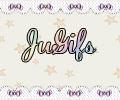





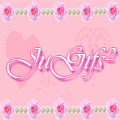

2 Comments:
quando copiar de os creditos, afinal eu que fiz! WWW.COISINHASMIL.COM
Desculpe, não foi essa minha intençao acabei esquecendo, mais os creditos ja estao colocados, não pretendo roubar creditos de ninguem acabei esquecendo!!!
Isso pq so montei meu blog pra ajudar outras pessoas, ah encontrar varias opçoes e nao tira creditos de ninguem, desculpa mesmo, nem tempo direito tenho pro meu blog!!!
Postar um comentário
×÷·.·´¯`·)»JuGifs«(·´¯`·.·÷×
Obrigada pelo Comentário!
Logo vou responder .. Bjs a todos!
×÷·.·´¯`·)»JuGifs«(·´¯`·.·÷×